Cara menyelesaikan pr_connect_reset_error di chrome
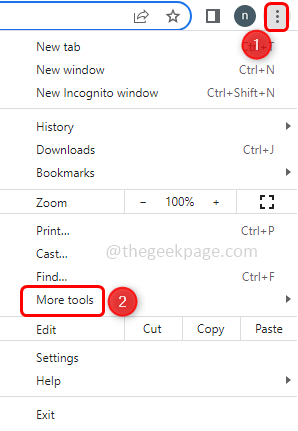
- 3622
- 9
- Darryl Ritchie
Saat Anda mencoba membuka beberapa situs web di browser, Anda mungkin menghadapi "Kesalahan Reset PR_Connect". Kesalahan ini mencegah Anda membuka situs web tertentu dan melihat isinya. Kesalahan ini mungkin karena masalah firewall, masalah jaringan, dll. Pertama cobalah untuk memulai ulang komputer Anda dan periksa apakah kesalahan masih ada. Jika ya, maka artikel ini memiliki beberapa solusi untuk menyelesaikan masalah. Mari kita mulai!
Daftar isi
- Metode 1: Clear Browser Cache
- Metode 2: Nonaktifkan Pengaturan Proxy dan VPN di PC Anda
- Metode 3: Lepaskan firewall pihak ketiga dan antivirus
- Metode 4: Flush DNS
- Metode 5: Nonaktifkan ekstensi di Chrome
- Metode 6: Aktifkan DNS melalui HTTPS di Chrome
- Metode 7: Terhubung ke jaringan yang berbeda
Metode 1: Clear Browser Cache
Langkah 1: Buka browser Chrome dan klik pada tiga titik -titik di sudut kanan atas
Langkah 2: Dari daftar yang muncul, klik Lagi peralatan
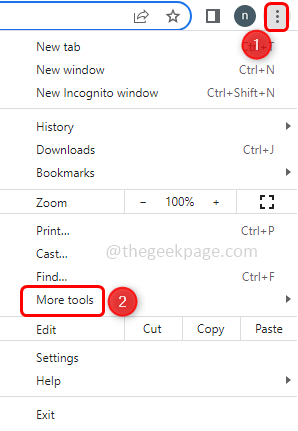
Langkah 3: Dari daftar terbang, pilih jernih penjelajahan data
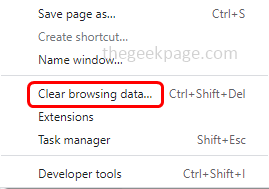
Langkah 4: Pilih rentang waktu sebagai semua waktu
Langkah 5: Klik pada kotak centang di samping penjelajahan sejarah, cookie, dan situs lainnya Dan gambar dan file yang di -cache
Langkah 6: Kemudian klik pada Jernih data tombol
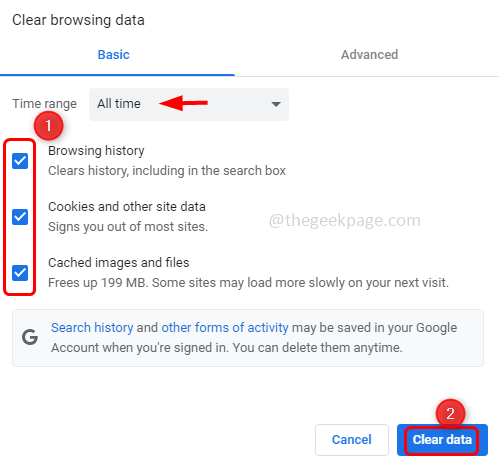
Langkah 7: Mengulang kembali sistem dan periksa apakah masalahnya terpecahkan.
Metode 2: Nonaktifkan Pengaturan Proxy dan VPN di PC Anda
Langkah 1: Buka Pengaturan Windows Menggunakan Windows + i kunci bersama
Langkah 2: Klik Jaringan & Internet
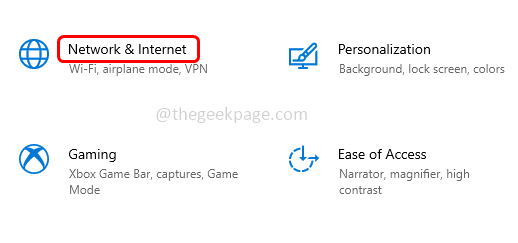
Langkah 3: Di sisi kiri, klik VPN
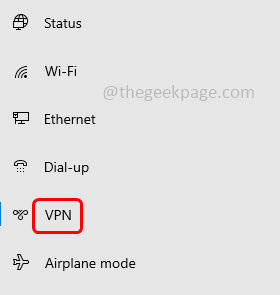
Langkah 4: Di sisi kanan, cacat Izinkan VPN melalui jaringan pengukur Dan Izinkan VPN saat berkeliaran dengan mengklik bilah sakelar
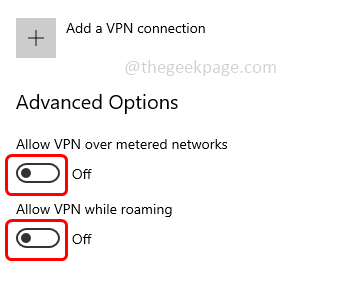
Langkah 5: Di sisi kiri, klik Proxy
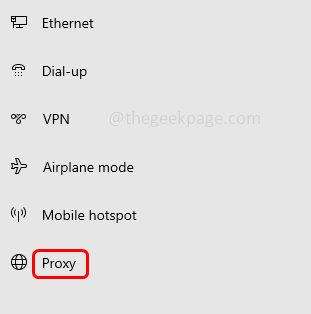
Langkah 6: Di sisi kanan, di bawah pengaturan proxy manual, cacat server proxy dengan mengklik bilah sakelar di bawah ini Gunakan server proxy (Warna biru tidak boleh ada di bilah sakelar)
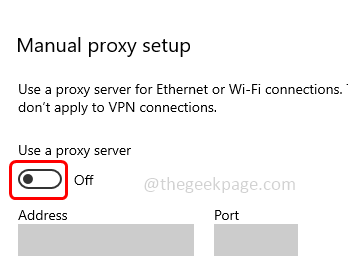
Metode 3: Lepaskan firewall pihak ketiga dan antivirus
Jika Anda menggunakan antivirus pihak ketiga, itu dapat menyebabkan kesalahan. Jadi nonaktifkan atau lepaskan antivirus yang Anda gunakan. Untuk menghapus instalannya mengikuti langkah -langkah di bawah ini.
Langkah 1: Buka prompt run menggunakan Windows + r kunci
Langkah 2: Ketik appwiz.cpl dalam pelarian prompt dan tekan memasuki. Ini akan membuka jendela program dan fitur
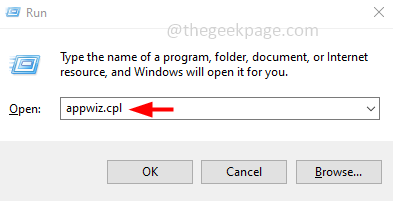
Langkah 3: Temukan antivirus pihak ketiga dan klik kanan di atasnya dan klik uninstall
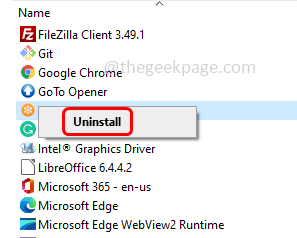
Metode 4: Flush DNS
Langkah 1: Buka prompt perintah. Untuk melakukan jenis itu cmd Di bilah pencarian Windows lalu tahan Ctrl + shift kunci dan tekan memasuki
Langkah 2: Menyalin perintah di bawah ini dan tempel itu di prompt perintah lalu tekan memasuki
ipconfig /flushdns
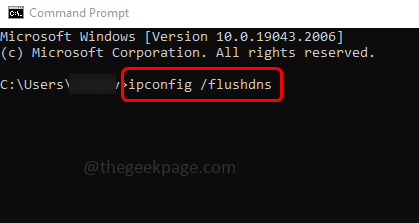
Langkah 3: Tunggu perintah untuk mengeksekusi dan kemudian periksa apakah masalahnya terpecahkan.
Metode 5: Nonaktifkan ekstensi di Chrome
Langkah 1: Buka browser Chrome dan klik pada tiga titik -titik di sudut kanan atas
Langkah 2: Dari daftar yang muncul, klik Lagi peralatan
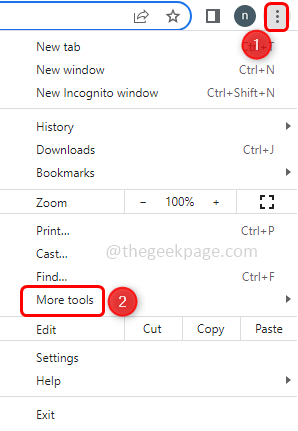
Langkah 3: Dari daftar Fly Out Pilih ekstensi
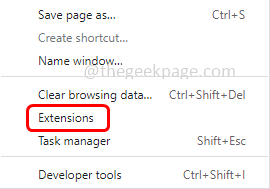
Langkah 4: Cacat Setiap ekstensi dengan mengklik bilah sakelar (warna biru harus hilang dari bilah sakelar). Sekarang periksa apakah masalahnya diselesaikan.
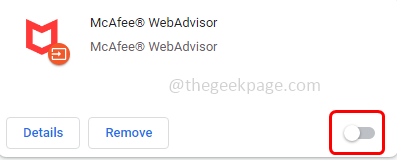
Metode 6: Aktifkan DNS melalui HTTPS di Chrome
Langkah 1: Buka browser Chrome dan klik pada tiga titik -titik di sudut kanan atas
Langkah 2: Dari daftar yang muncul, klik Pengaturan
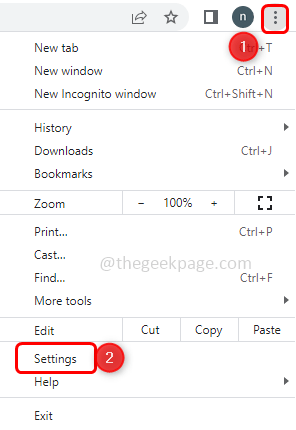
Langkah 3: Di sisi kiri, klik Privasi dan Keamanan

Langkah 4: Klik Keamanan di sebelah kanan
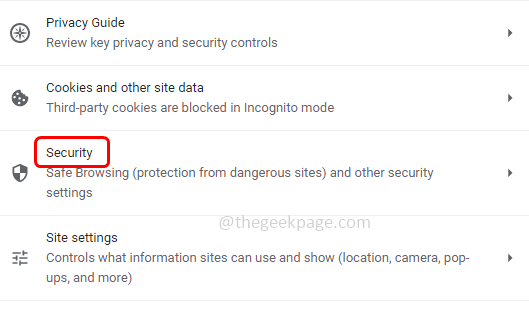
Langkah 5: Aktifkan menggunakan DNS aman dengan mengklik bilah sakelar di sampingnya
Langkah 6: Pilih salah satu penyedia dengan mengklik menu drop down dan kemudian periksa apakah masalahnya terpecahkan.
Metode 7: Terhubung ke jaringan yang berbeda
Jika tidak ada solusi di atas yang berfungsi, maka cobalah untuk terhubung ke jaringan yang berbeda. Terkadang mungkin ada kesempatan jika Anda menggunakan jaringan pribadi atau organisasi itu mungkin membatasi Anda akses ke beberapa situs web. Jadi cobalah menghubungkan ke jaringan yang berbeda dan juga mencoba mengakses situs web di browser lain dan periksa apakah masalahnya terpecahkan.
Itu dia! Saya harap artikel ini bermanfaat dan beri tahu kami metode mana di atas yang Anda terapkan dan menyelesaikannya. Terima kasih!!
- « Cara menampilkan atau menyembunyikan konten jendela saat menyeret di windows 10
- Cara memperbaiki otentikasi Google Play diperlukan masalah di ponsel Android »

